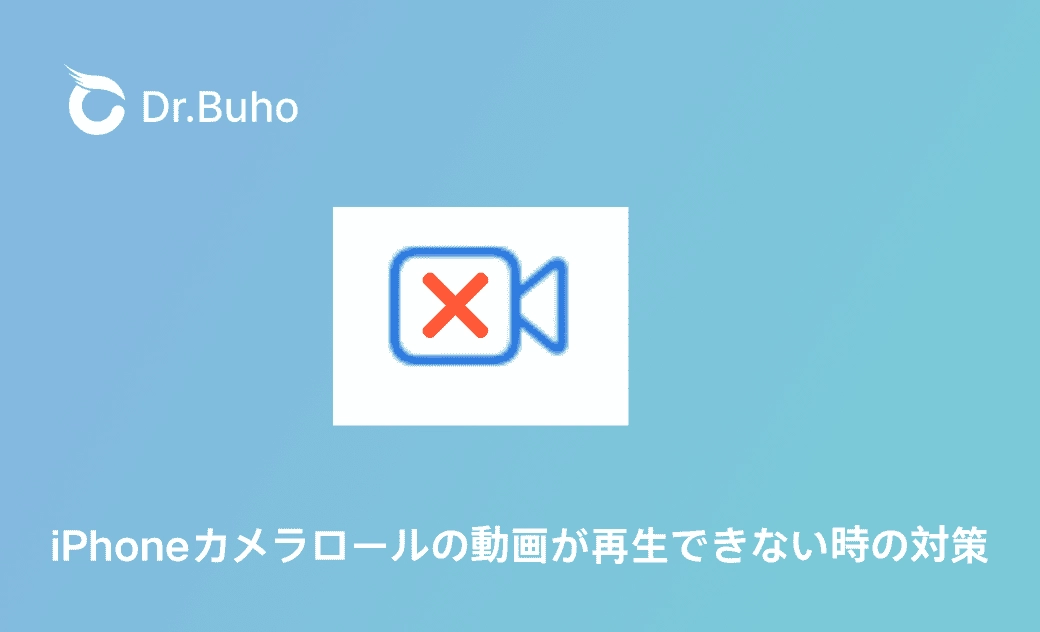- iOSバージョン一覧
- iOS 26速報&新機能
- iOS 26のダウンロード&インストール
- iPhoneアップデート最新不具合
- 元のバージョンに戻す
【iOS 26】iPhoneで撮った動画が再生できない時の5つの対策
普段は、事前に撮ったビデオや、他のアプリやインターネットからダウンロードした動画などをiPhoneに保存しています。いつでもどこでもiPhoneでは簡単に動画を視聴することができます。しかし、iPhoneの不調、iOSのアップデートや何かしらの原因によって動画が再生できない状況になってしまいました。他の場所からのビデオだけでなく、さらにカメラロールの動画も再生できません。
ここでは、iPhoneカメラロールの動画が再生できない・見れない時の対策について紹介します。
iPhoneカメラロールの動画が再生できない時の対策
他のアプリまたはインターネットからダウンロードした動画が再生できない場合、最も多い原因として考えられるのが、動画の拡張子による問題です。そんな場合は、動画の形式を変換したり、他のデバイスで再生してみましょう。
しかし、iPhoneで撮影した動画も再生できない場合は、以下の対処法を試してください。
1、iPhoneを再起動してみる
筆者はiOS 26にアップデートした後、突然iPhoneカメラロールの動画が再生できなくなりました。
iOS 26/18にアップデートして、このような問題が起こったユーザーから報告されました。
そのときは、iPhoneを再起動することで問題を解消することができます。
もちろん、iPhoneモデルによって、再起動する手順も違います。こちらは、全てのモデルのiPhone/iPadを再起動・強制再起動する手順を画像付きでご紹介します。
iPhone X、11、12、13、14、15、16以降を再起動する方法
いずれかの音量ボタンとサイドボタンを長押しし、電源オフスライダが表示されたら離します。 スライダをドラッグすると、iPhoneの電源が切れます。 iPhoneを再起動するには、サイドボタンを Apple ロゴが表示されるまで長押しします。
iPhone 6、7、8、SEを再起動する方法
サイドボタンを電源オフスライダが表示されるまで長押しします。 スライダをドラッグすると、iPhoneの電源が切れます。 iPhoneを再起動するには、サイドボタンを Apple ロゴが表示されるまで長押しします。
2、iPhoneのストレージ容量を増やす
iPhoneで動画を再生する時や、アプリを起動する時など、一定の空き容量が必要です。特に、iPhoneにたくさんのcookieが溜まって、iPhoneカメラロールの動画を正常に再生できない時があります。
iPhoneのシステムデータを削除したり、不要なアプリをアンインストールしたり、いらない写真や動画など、cookie、キャッシュなどを削除して、iPhoneストレージの空き容量を増やします。
3、iCloud設定や容量不足の場合
「iCloud写真」を有効にしている場合は、iPhoneで撮影した動画や写真などをiCloudに自動的にアップロードして保存します。オリジナルの写真やビデオを視聴したい場合は、Wi-Fi またはモバイルデータ通信経由でダウンロードすることができます。
またiCloudは無料で使える容量5GBだけです。カメラロールの動画が再生できない場合、iCloudの容量が足りない可能性もあります。
「設定」>「iCloud名前」「iCloud」>「アカウントのストレージを管理」の順でiCloudの容量を確認することができます。
もう一つの設定は、iCloudフォトライブラリーをオフにしてください。
4、iPhoneの回線が悪い場合
iPhoneのネット回線が悪いと、動画のデータが読み込めなかったり、読み込み速度が遅かったりします。またインターネット接続の速度によって、iCloudから動画をダウンロードする時間もかかります。
5、動画のファイル形式がiPhoneに対応していない
iPhoneで撮影した動画の拡張子:.mov
iPhoneがサポートしている動画のファイル形式:.m4v、.mp4、.mov
iPhoneやiPadでは、.mp4/.mov/.m4vの拡張子でないと、動画が再生できません。
最後に
本ページではiPhoneカメラロールの動画が再生できない時の対処法を5つご紹介しました。突然、iPhoneカメラロール動画が再生できない場合は、まずiPhoneを再起動してみましょう。再起動しても問題を解消しない場合は、他の対策を試してください。
Appleの熱狂的なファンであり、Appleの新製品やOSがリリースされる度に、それをすぐに入手して試すことを楽しみとしており、OSの潜在的な不具合を見つけることにも長ける。Dr.Buhoのライターとして、新製品やOSのレビュー、不具合発生時の対処方法などを分かりやすい文章で情報発信。